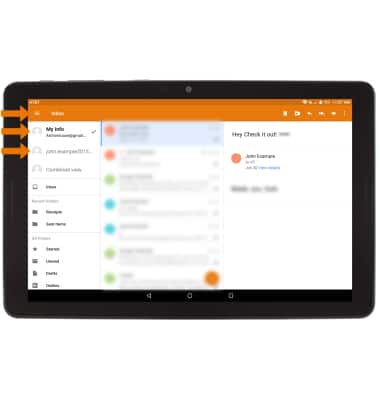Enviar y recibir correo electrónico
¿Con qué dispositivo necesitas ayuda?
Enviar y recibir correo electrónico
Envía y recibe correo electrónico, agrega y descarga archivos adjuntos del correo electrónico, actualiza la bandeja de entrada, responde un correo electrónico, mira y guarda un archivo adjuntos y elimina un correo electrónico.
INSTRUCCIONES E INFORMACIÓN
- Cuando se recibe un correo electrónico, el ícono New Email o New Gmail aparecerá en la barra de notificaciones.
Importante: para enviar y recibir un correo electrónico, debes tener una cuenta de correo electrónico ya configurada.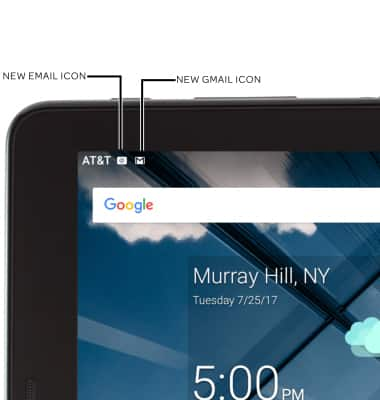
- TENER ACCESO Y VER CORREOS ELECTRÓNICOS RECIBIDOS: en la pantalla principal, selecciona la aplicación Email.

- ESCRIBIR UN CORREO ELECTRÓNICO: selecciona el ícono Compose.
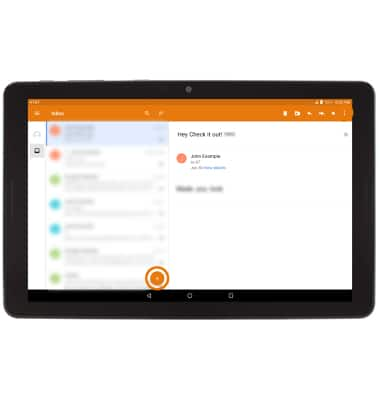
- Ingresa la dirección de correo electrónico del destinatario o selecciona el ícono Add para agregar de la lista de contactos, ingresa el asunto y mensaje que desees.
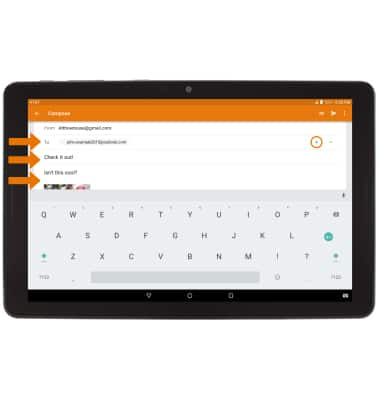
- AÑADIR UN ARCHIVO ADJUNTO: selecciona el ícono Attach, luego sigue las indicaciones para navegar y selecciona el archivo adjunto deseado.
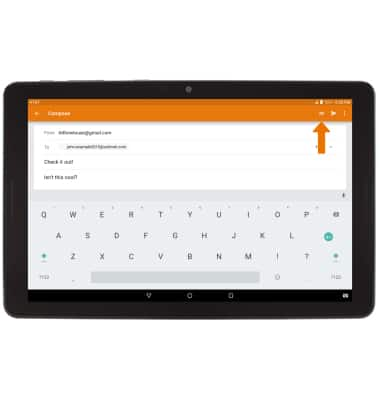
- Cuando termines, selecciona el ícono Send.
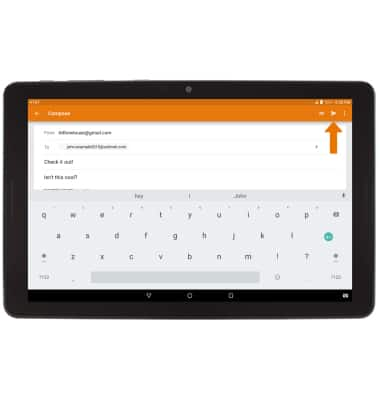
- ACTUALIZAR LA BANDEJA DE ENTRADA: desplázate hacia abajo y suelta en el centro de la pantalla.
Importante: cuando estás en modo "Easy", no puedes ver la última vez que se actualizó la bandeja de entrada.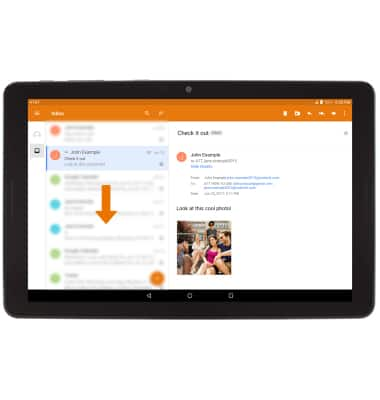
- VER UN CORREO ELECTRÓNICO: Selecciona el correo electrónico que desees.
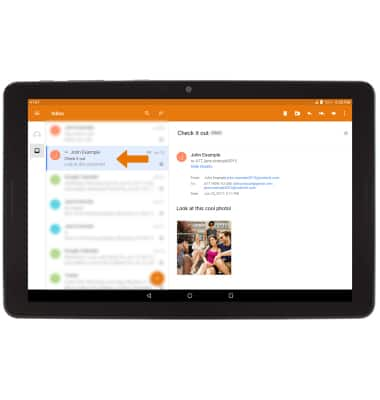
- RESPONDER, RESPONDER A TODOS O REENVIAR UN CORREO ELECTRÓNICO: en el correo electrónico que desees, selecciona el ícono que desees.
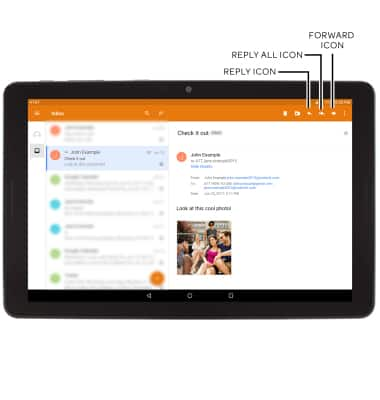
- VE UN ARCHIVO ADJUNTO: selecciona el archivo adjunto que desees.

- GUARDA UN ARCHIVO ADJUNTO: en el archivo adjunto que desees, selecciona el ícono Menu, luego selecciona Save.
Nota: Para ver el archivo adjunto guardado, desde la pantalla principal selecciona Apps tray > Photos app > navega hasta donde esté el archivo adjunto deseado y selecciónalo.
- ELIMINAR UN CORREO ELECTRÓNICO: mantén oprimido el correo electrónico que desees y luego selecciona los correos electrónicos adicionales. Selecciona el ícono Delete.
Importante: se te solicitará que selecciones OK para confirmar.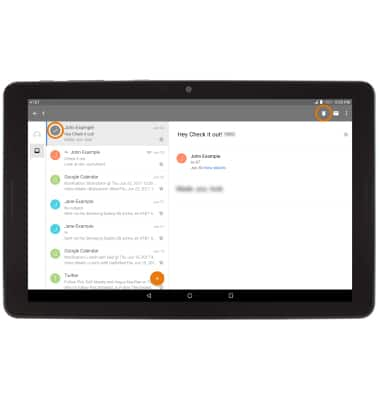
- ALTERNA ENTRE BANDEJAS DE ENTRADA CON VARIAS CUENTAS CONFIGURADAS: en la aplicación Email, selecciona el ícono Menu, luego selecciona la cuenta que desees.
Importante: También puedes seleccionar Combined view para ver todos los correos electrónicos en una bandeja de entrada.